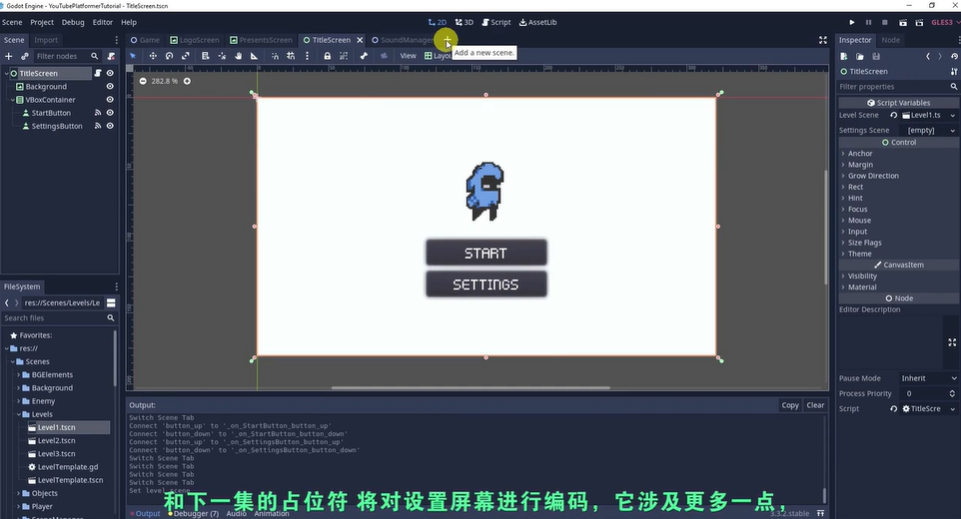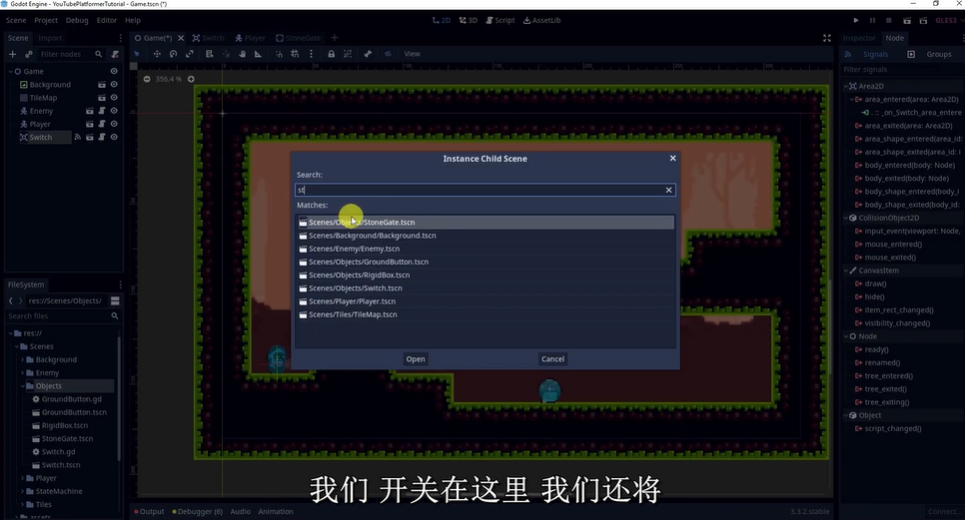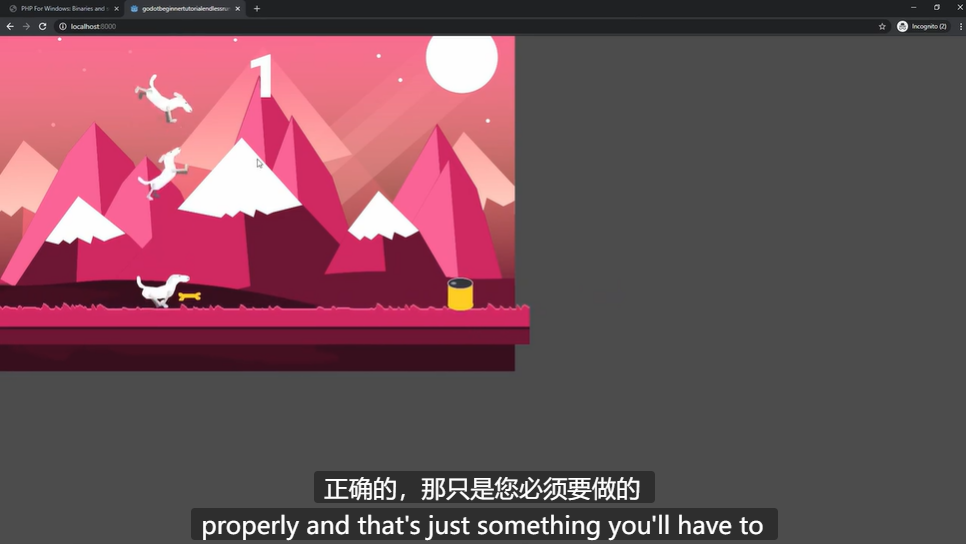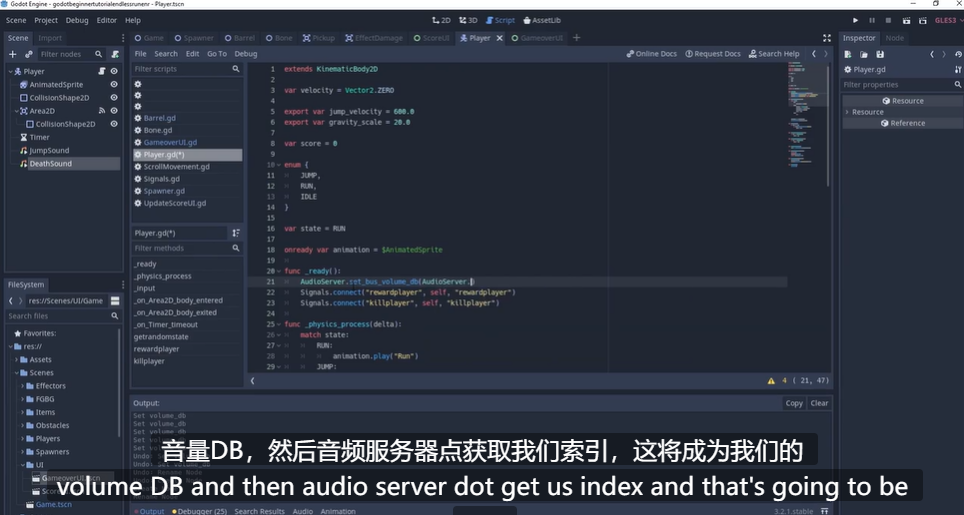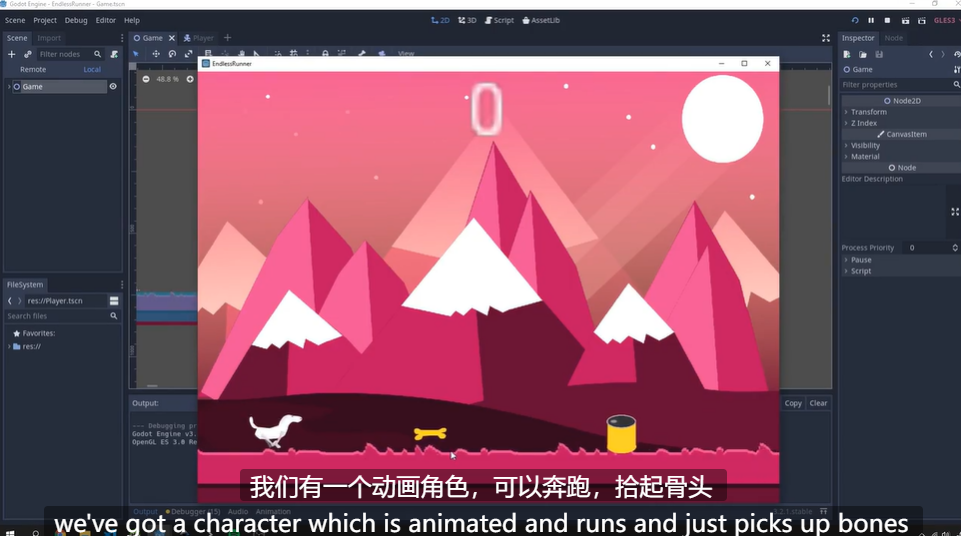#
50914
Error
The following features required to run Godot projects on the Web are missing:
Cross Origin Isolation - Check web server configuration (send correct headers)
SharedArrayBuffer - Check web server configuration (send correct headers)
我的游戏导出web为什么有这个问题,有大神可以解决一下吗
查看更多.....
#
50366
由于我在游戏Colorspace上一直拖延,我最终决定花时间自动化构建和上传我的 Godot 游戏。现在我已经做到了,我不明白为什么我不早点做。这就是为什么我想分享我是如何做到的,并希望向您展示它相对简单。
源代码Python脚本下载:(用于导出 Godot 游戏并将其上传到 Itch 和 Steam)
https://github.com/MrEliptik/godot_auto_export
在深入解释之前,让我告诉您我想要实现什么以及我决定为此使用什么。目标是为我拥有的每个模板(Windows 和 Linux、Steam 和 itch)导出一个构建,并自动创建构建号、文件夹和存档。我还想让它自动上传到我使用的两个平台:Steam 和 Itch。
为此,我决定使用 python,因为它非常容易编程并且可以在任何地方运行。Python 与 GDScript 非常相似(或者相反?),所以我知道这会很容易。您可以轻松地调用您需要的任何程序或执行命令,这似乎比批处理更容易处理。我发现 Python 更容易使用,尤其是当您必须处理路径、文件夹创建、从文件中提取字符串和存档创建时。
为了上传到 Steam,我使用了steamcmd,他们的命令行工具用来做很多事情。您应该已经拥有它,因为它随 steamworks sdk 一起提供。
为了上传到 Itch,我使用了Butler,他们的命令行上传工具。使用起来超级简单!
【使用 Godot 导出】
【Godot3】
使用 Godot 3.5,如果路径中有 Godot,则导出名为“Windows ITCH”的模板如下所示:
godot --export "Windows ITCH" build/test/game_name.exe
很简单,对吧?这将打开 Godot,并以发布模式开始导出。
“Windows ITCH”是我想要使用的模板,最后“build/test/game_name.exe”是我想要创建的可执行文件的路径。
【Godot4】
Godot 4 的命令略有不同
godot --export-release "Windows ITCH" build/test/game_name.exe
--export,现在--export-release最重要的是允许--headless在不启动 Godot 编辑器的情况下运行导出,这应该更快一些,并且允许在没有显卡的平台上导出。
【获取内部版本号】
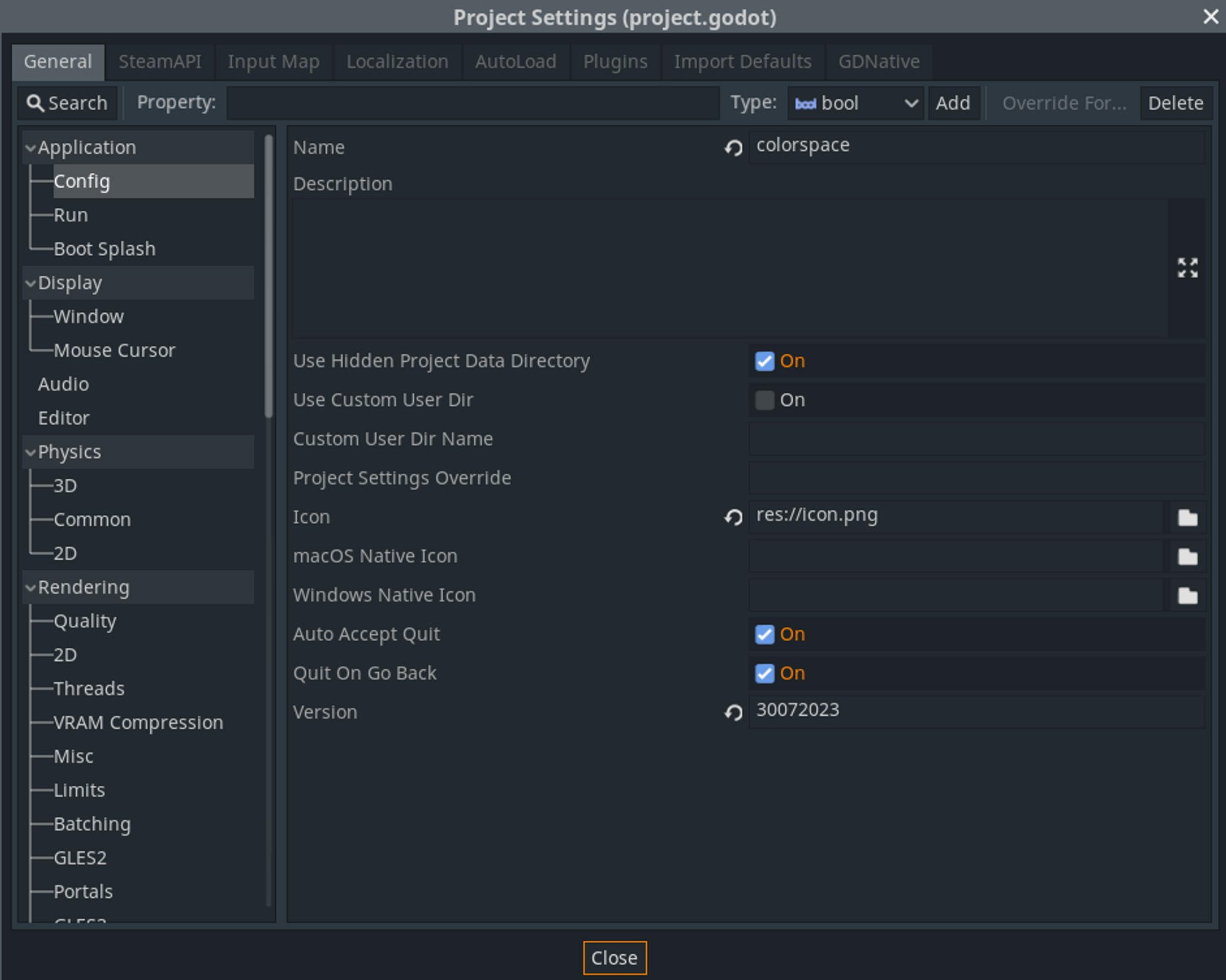 我想要的另一件事是自动获取内部版本号。有多种方法可以做到这一点,但我所做的是在项目设置中创建自己的条目,以便我可以通过使用
ProjectSettings.get_setting("application/config/build_number").
为了在 Python 中执行相同的操作,我会遍历文件的每一行,检查是否在其中找到“config/version”,并获取值。
# If you have a better way of parsing the file, tell me!
with open(file, 'r', encoding='UTF-8') as f:
for line in f:
if 'config/version' in line:
number = line.strip().split("config/version=", 1)[1]
number = number.replace('"', '')
return number
【上传】
下一步是上传到 Itch & Steam。
【Itch】
我从 Itch 开始,因为它似乎是最简单的。要上传到那里,您需要首先下载Butler。安装后,您可以使用登录butler login,然后就可以开始了!
上传命令非常简单:
butler push directory user/game:channel --userversion x.x.0
对我来说:
butler push build/colorspace_buildnumber_itch.zip mreliptik/colorspace:windows --userversion buildnumber
在我的例子中,频道是 Windows 或 Linux。
基本上就是这样!它非常简单,而且因为它需要的设置非常少,所以您可以一直使用它,即使是在游戏堵塞时也是如此。
【Steam】
啊啊Steam,为什么你总是要这么复杂?我们喜欢你,但你已经对我们生产的所有产品打了 30% 的折扣,而且你还想要我们的时间?你这个小混蛋!
说实话,一旦你了解了它是如何工作的,事情并没有那么复杂。只是比Itch更复杂一点。
您需要steam_cmd,它位于steamworks sdk > 工具 > ContentBuilder 内。
我想要的另一件事是自动获取内部版本号。有多种方法可以做到这一点,但我所做的是在项目设置中创建自己的条目,以便我可以通过使用
ProjectSettings.get_setting("application/config/build_number").
为了在 Python 中执行相同的操作,我会遍历文件的每一行,检查是否在其中找到“config/version”,并获取值。
# If you have a better way of parsing the file, tell me!
with open(file, 'r', encoding='UTF-8') as f:
for line in f:
if 'config/version' in line:
number = line.strip().split("config/version=", 1)[1]
number = number.replace('"', '')
return number
【上传】
下一步是上传到 Itch & Steam。
【Itch】
我从 Itch 开始,因为它似乎是最简单的。要上传到那里,您需要首先下载Butler。安装后,您可以使用登录butler login,然后就可以开始了!
上传命令非常简单:
butler push directory user/game:channel --userversion x.x.0
对我来说:
butler push build/colorspace_buildnumber_itch.zip mreliptik/colorspace:windows --userversion buildnumber
在我的例子中,频道是 Windows 或 Linux。
基本上就是这样!它非常简单,而且因为它需要的设置非常少,所以您可以一直使用它,即使是在游戏堵塞时也是如此。
【Steam】
啊啊Steam,为什么你总是要这么复杂?我们喜欢你,但你已经对我们生产的所有产品打了 30% 的折扣,而且你还想要我们的时间?你这个小混蛋!
说实话,一旦你了解了它是如何工作的,事情并没有那么复杂。只是比Itch更复杂一点。
您需要steam_cmd,它位于steamworks sdk > 工具 > ContentBuilder 内。
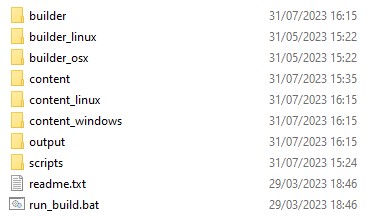 找到该文件夹后,您将看到:
三个构建器文件夹,分别对应于 Windows、Mac 和 Linux 的构建可执行文件。
Content,对应于将要构建的内容。
Output,这是构建的结果(如果适用)。
scripts 是您放置定义构建应如何运行的不同脚本的位置。
如果需要,您可以将构建器路径放入环境变量中,或者使用可执行文件的完整路径。
我在 Content 旁边创建两个文件夹ContentWindows和ContentLinux,并在构建时使用它们来分隔内容。这是为了简化以后的脚本。我知道我将能够在该特定内容文件夹中构建所有文件,并且不必为不同的仓库过滤文件。
【脚本】
我们需要设置脚本,幸运的是,Valve 提供了默认脚本作为示例。您可以在脚本文件夹下找到它们,或者在GitHub 上的示例文件夹下找到它们。
您的应用程序有一个脚本,它告诉 Steam 您要为哪个软件仓库构建,并且每个软件仓库一个脚本。在我的示例中,您可以看到我有两个软件仓库脚本,因为我有两个软件仓库要构建:linux 和 windows。
在应用程序脚本中,您只需填写应用程序 ID、描述(如果需要),并在 depot 下为每个 depot 添加一行,以及您的 depot 编号和关联的 depot 脚本。
"AppBuild"
{
"AppID" "APP_ID" // Your AppID
"Desc" "Automatic build" // internal description for this build
"Preview" "0"
"ContentRoot" "" // content root folder relative to this script file
"BuildOutput" "..\output" // output folder relative to this script file
"Depots"
{
// file mapping instructions for each depot are in separate script files
"DEPOT_NUMBER_1" "depot_build_DEPOT_NUMBER_1.vdf"
"DEPOT_NUMBER_1" "depot_build_DEPOT_NUMBER_2.vdf"
}
}
然后,您为每个软件仓库创建一个脚本。您添加您的软件仓库 ID 和您创建的内容文件夹。该路径是相对于脚本的。在FileMapping下,我没有执行任何特殊操作,因为我想上传文件夹中的所有文件。下面是一个例子:
"DepotBuild"
{
// Set your assigned depot ID here
"DepotID" "DEPOT_NUMBER_1"
// Setup specific content folder for depot
// I have one content folder per depot number, one for linux, one for windows
"ContentRoot" "..\YOUR_CONTENT_FOLDER"
// include all files recursively
"FileMapping"
{
// This can be a full path, or a path relative to ContentRoot
"LocalPath" "*"
// This is a path relative to the install folder of your game
"DepotPath" "."
// If LocalPath contains wildcards, setting this means that all
// matching files within subdirectories of LocalPath will also
// be included.
"Recursive" "1"
}
}
【命令】
获得脚本后,您最终可以调用 steam_cmd 来上传内容。但首先,您应该手动运行该命令,因为 Steam 会要求您提供 steamguard 代码。
steamcmd +login STEAM_USERNAME STEAM_PASSWORD, +run_app_build_http APP_SCRIPT_PATH +quit
我的 python 脚本只是压缩构建,将它们移动到两个内容文件夹(linux 和 windows),上传到 steam,然后删除 zip。不过,您不必压缩它们,这就是我在构建过程中所做的。
最后的话
我希望这向您展示了构建和上传到 itch 和 steam 是非常容易的。当然,我编写的脚本适合我的需要,因此您必须根据自己的喜好进行调整。
我相信使用 python 非常容易,因为它非常接近 GDScript。
您还可以扩展功能以支持其他商店,甚至使用 github action 为您构建游戏。
对于一个客户项目,我在 GitHub 上设置了自动上传和发布创建,这很容易使用他们的命令行程序来完成。
找到该文件夹后,您将看到:
三个构建器文件夹,分别对应于 Windows、Mac 和 Linux 的构建可执行文件。
Content,对应于将要构建的内容。
Output,这是构建的结果(如果适用)。
scripts 是您放置定义构建应如何运行的不同脚本的位置。
如果需要,您可以将构建器路径放入环境变量中,或者使用可执行文件的完整路径。
我在 Content 旁边创建两个文件夹ContentWindows和ContentLinux,并在构建时使用它们来分隔内容。这是为了简化以后的脚本。我知道我将能够在该特定内容文件夹中构建所有文件,并且不必为不同的仓库过滤文件。
【脚本】
我们需要设置脚本,幸运的是,Valve 提供了默认脚本作为示例。您可以在脚本文件夹下找到它们,或者在GitHub 上的示例文件夹下找到它们。
您的应用程序有一个脚本,它告诉 Steam 您要为哪个软件仓库构建,并且每个软件仓库一个脚本。在我的示例中,您可以看到我有两个软件仓库脚本,因为我有两个软件仓库要构建:linux 和 windows。
在应用程序脚本中,您只需填写应用程序 ID、描述(如果需要),并在 depot 下为每个 depot 添加一行,以及您的 depot 编号和关联的 depot 脚本。
"AppBuild"
{
"AppID" "APP_ID" // Your AppID
"Desc" "Automatic build" // internal description for this build
"Preview" "0"
"ContentRoot" "" // content root folder relative to this script file
"BuildOutput" "..\output" // output folder relative to this script file
"Depots"
{
// file mapping instructions for each depot are in separate script files
"DEPOT_NUMBER_1" "depot_build_DEPOT_NUMBER_1.vdf"
"DEPOT_NUMBER_1" "depot_build_DEPOT_NUMBER_2.vdf"
}
}
然后,您为每个软件仓库创建一个脚本。您添加您的软件仓库 ID 和您创建的内容文件夹。该路径是相对于脚本的。在FileMapping下,我没有执行任何特殊操作,因为我想上传文件夹中的所有文件。下面是一个例子:
"DepotBuild"
{
// Set your assigned depot ID here
"DepotID" "DEPOT_NUMBER_1"
// Setup specific content folder for depot
// I have one content folder per depot number, one for linux, one for windows
"ContentRoot" "..\YOUR_CONTENT_FOLDER"
// include all files recursively
"FileMapping"
{
// This can be a full path, or a path relative to ContentRoot
"LocalPath" "*"
// This is a path relative to the install folder of your game
"DepotPath" "."
// If LocalPath contains wildcards, setting this means that all
// matching files within subdirectories of LocalPath will also
// be included.
"Recursive" "1"
}
}
【命令】
获得脚本后,您最终可以调用 steam_cmd 来上传内容。但首先,您应该手动运行该命令,因为 Steam 会要求您提供 steamguard 代码。
steamcmd +login STEAM_USERNAME STEAM_PASSWORD, +run_app_build_http APP_SCRIPT_PATH +quit
我的 python 脚本只是压缩构建,将它们移动到两个内容文件夹(linux 和 windows),上传到 steam,然后删除 zip。不过,您不必压缩它们,这就是我在构建过程中所做的。
最后的话
我希望这向您展示了构建和上传到 itch 和 steam 是非常容易的。当然,我编写的脚本适合我的需要,因此您必须根据自己的喜好进行调整。
我相信使用 python 非常容易,因为它非常接近 GDScript。
您还可以扩展功能以支持其他商店,甚至使用 github action 为您构建游戏。
对于一个客户项目,我在 GitHub 上设置了自动上传和发布创建,这很容易使用他们的命令行程序来完成。
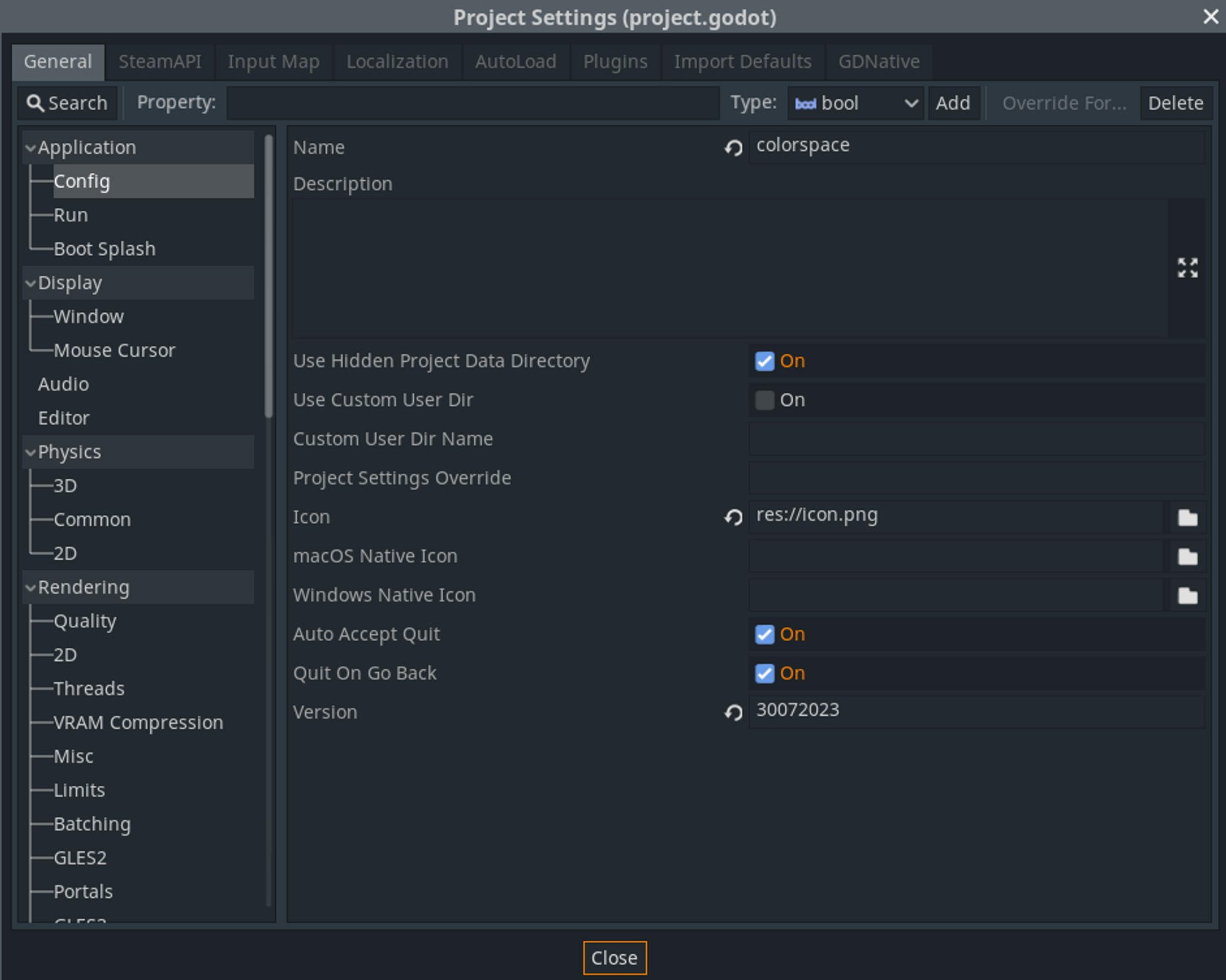 我想要的另一件事是自动获取内部版本号。有多种方法可以做到这一点,但我所做的是在项目设置中创建自己的条目,以便我可以通过使用
ProjectSettings.get_setting("application/config/build_number").
为了在 Python 中执行相同的操作,我会遍历文件的每一行,检查是否在其中找到“config/version”,并获取值。
# If you have a better way of parsing the file, tell me!
with open(file, 'r', encoding='UTF-8') as f:
for line in f:
if 'config/version' in line:
number = line.strip().split("config/version=", 1)[1]
number = number.replace('"', '')
return number
【上传】
下一步是上传到 Itch & Steam。
【Itch】
我从 Itch 开始,因为它似乎是最简单的。要上传到那里,您需要首先下载Butler。安装后,您可以使用登录butler login,然后就可以开始了!
上传命令非常简单:
butler push directory user/game:channel --userversion x.x.0
对我来说:
butler push build/colorspace_buildnumber_itch.zip mreliptik/colorspace:windows --userversion buildnumber
在我的例子中,频道是 Windows 或 Linux。
基本上就是这样!它非常简单,而且因为它需要的设置非常少,所以您可以一直使用它,即使是在游戏堵塞时也是如此。
【Steam】
啊啊Steam,为什么你总是要这么复杂?我们喜欢你,但你已经对我们生产的所有产品打了 30% 的折扣,而且你还想要我们的时间?你这个小混蛋!
说实话,一旦你了解了它是如何工作的,事情并没有那么复杂。只是比Itch更复杂一点。
您需要steam_cmd,它位于steamworks sdk > 工具 > ContentBuilder 内。
我想要的另一件事是自动获取内部版本号。有多种方法可以做到这一点,但我所做的是在项目设置中创建自己的条目,以便我可以通过使用
ProjectSettings.get_setting("application/config/build_number").
为了在 Python 中执行相同的操作,我会遍历文件的每一行,检查是否在其中找到“config/version”,并获取值。
# If you have a better way of parsing the file, tell me!
with open(file, 'r', encoding='UTF-8') as f:
for line in f:
if 'config/version' in line:
number = line.strip().split("config/version=", 1)[1]
number = number.replace('"', '')
return number
【上传】
下一步是上传到 Itch & Steam。
【Itch】
我从 Itch 开始,因为它似乎是最简单的。要上传到那里,您需要首先下载Butler。安装后,您可以使用登录butler login,然后就可以开始了!
上传命令非常简单:
butler push directory user/game:channel --userversion x.x.0
对我来说:
butler push build/colorspace_buildnumber_itch.zip mreliptik/colorspace:windows --userversion buildnumber
在我的例子中,频道是 Windows 或 Linux。
基本上就是这样!它非常简单,而且因为它需要的设置非常少,所以您可以一直使用它,即使是在游戏堵塞时也是如此。
【Steam】
啊啊Steam,为什么你总是要这么复杂?我们喜欢你,但你已经对我们生产的所有产品打了 30% 的折扣,而且你还想要我们的时间?你这个小混蛋!
说实话,一旦你了解了它是如何工作的,事情并没有那么复杂。只是比Itch更复杂一点。
您需要steam_cmd,它位于steamworks sdk > 工具 > ContentBuilder 内。
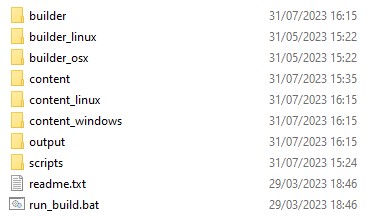 找到该文件夹后,您将看到:
三个构建器文件夹,分别对应于 Windows、Mac 和 Linux 的构建可执行文件。
Content,对应于将要构建的内容。
Output,这是构建的结果(如果适用)。
scripts 是您放置定义构建应如何运行的不同脚本的位置。
如果需要,您可以将构建器路径放入环境变量中,或者使用可执行文件的完整路径。
我在 Content 旁边创建两个文件夹ContentWindows和ContentLinux,并在构建时使用它们来分隔内容。这是为了简化以后的脚本。我知道我将能够在该特定内容文件夹中构建所有文件,并且不必为不同的仓库过滤文件。
【脚本】
我们需要设置脚本,幸运的是,Valve 提供了默认脚本作为示例。您可以在脚本文件夹下找到它们,或者在GitHub 上的示例文件夹下找到它们。
您的应用程序有一个脚本,它告诉 Steam 您要为哪个软件仓库构建,并且每个软件仓库一个脚本。在我的示例中,您可以看到我有两个软件仓库脚本,因为我有两个软件仓库要构建:linux 和 windows。
在应用程序脚本中,您只需填写应用程序 ID、描述(如果需要),并在 depot 下为每个 depot 添加一行,以及您的 depot 编号和关联的 depot 脚本。
"AppBuild"
{
"AppID" "APP_ID" // Your AppID
"Desc" "Automatic build" // internal description for this build
"Preview" "0"
"ContentRoot" "" // content root folder relative to this script file
"BuildOutput" "..\output" // output folder relative to this script file
"Depots"
{
// file mapping instructions for each depot are in separate script files
"DEPOT_NUMBER_1" "depot_build_DEPOT_NUMBER_1.vdf"
"DEPOT_NUMBER_1" "depot_build_DEPOT_NUMBER_2.vdf"
}
}
然后,您为每个软件仓库创建一个脚本。您添加您的软件仓库 ID 和您创建的内容文件夹。该路径是相对于脚本的。在FileMapping下,我没有执行任何特殊操作,因为我想上传文件夹中的所有文件。下面是一个例子:
"DepotBuild"
{
// Set your assigned depot ID here
"DepotID" "DEPOT_NUMBER_1"
// Setup specific content folder for depot
// I have one content folder per depot number, one for linux, one for windows
"ContentRoot" "..\YOUR_CONTENT_FOLDER"
// include all files recursively
"FileMapping"
{
// This can be a full path, or a path relative to ContentRoot
"LocalPath" "*"
// This is a path relative to the install folder of your game
"DepotPath" "."
// If LocalPath contains wildcards, setting this means that all
// matching files within subdirectories of LocalPath will also
// be included.
"Recursive" "1"
}
}
【命令】
获得脚本后,您最终可以调用 steam_cmd 来上传内容。但首先,您应该手动运行该命令,因为 Steam 会要求您提供 steamguard 代码。
steamcmd +login STEAM_USERNAME STEAM_PASSWORD, +run_app_build_http APP_SCRIPT_PATH +quit
我的 python 脚本只是压缩构建,将它们移动到两个内容文件夹(linux 和 windows),上传到 steam,然后删除 zip。不过,您不必压缩它们,这就是我在构建过程中所做的。
最后的话
我希望这向您展示了构建和上传到 itch 和 steam 是非常容易的。当然,我编写的脚本适合我的需要,因此您必须根据自己的喜好进行调整。
我相信使用 python 非常容易,因为它非常接近 GDScript。
您还可以扩展功能以支持其他商店,甚至使用 github action 为您构建游戏。
对于一个客户项目,我在 GitHub 上设置了自动上传和发布创建,这很容易使用他们的命令行程序来完成。
找到该文件夹后,您将看到:
三个构建器文件夹,分别对应于 Windows、Mac 和 Linux 的构建可执行文件。
Content,对应于将要构建的内容。
Output,这是构建的结果(如果适用)。
scripts 是您放置定义构建应如何运行的不同脚本的位置。
如果需要,您可以将构建器路径放入环境变量中,或者使用可执行文件的完整路径。
我在 Content 旁边创建两个文件夹ContentWindows和ContentLinux,并在构建时使用它们来分隔内容。这是为了简化以后的脚本。我知道我将能够在该特定内容文件夹中构建所有文件,并且不必为不同的仓库过滤文件。
【脚本】
我们需要设置脚本,幸运的是,Valve 提供了默认脚本作为示例。您可以在脚本文件夹下找到它们,或者在GitHub 上的示例文件夹下找到它们。
您的应用程序有一个脚本,它告诉 Steam 您要为哪个软件仓库构建,并且每个软件仓库一个脚本。在我的示例中,您可以看到我有两个软件仓库脚本,因为我有两个软件仓库要构建:linux 和 windows。
在应用程序脚本中,您只需填写应用程序 ID、描述(如果需要),并在 depot 下为每个 depot 添加一行,以及您的 depot 编号和关联的 depot 脚本。
"AppBuild"
{
"AppID" "APP_ID" // Your AppID
"Desc" "Automatic build" // internal description for this build
"Preview" "0"
"ContentRoot" "" // content root folder relative to this script file
"BuildOutput" "..\output" // output folder relative to this script file
"Depots"
{
// file mapping instructions for each depot are in separate script files
"DEPOT_NUMBER_1" "depot_build_DEPOT_NUMBER_1.vdf"
"DEPOT_NUMBER_1" "depot_build_DEPOT_NUMBER_2.vdf"
}
}
然后,您为每个软件仓库创建一个脚本。您添加您的软件仓库 ID 和您创建的内容文件夹。该路径是相对于脚本的。在FileMapping下,我没有执行任何特殊操作,因为我想上传文件夹中的所有文件。下面是一个例子:
"DepotBuild"
{
// Set your assigned depot ID here
"DepotID" "DEPOT_NUMBER_1"
// Setup specific content folder for depot
// I have one content folder per depot number, one for linux, one for windows
"ContentRoot" "..\YOUR_CONTENT_FOLDER"
// include all files recursively
"FileMapping"
{
// This can be a full path, or a path relative to ContentRoot
"LocalPath" "*"
// This is a path relative to the install folder of your game
"DepotPath" "."
// If LocalPath contains wildcards, setting this means that all
// matching files within subdirectories of LocalPath will also
// be included.
"Recursive" "1"
}
}
【命令】
获得脚本后,您最终可以调用 steam_cmd 来上传内容。但首先,您应该手动运行该命令,因为 Steam 会要求您提供 steamguard 代码。
steamcmd +login STEAM_USERNAME STEAM_PASSWORD, +run_app_build_http APP_SCRIPT_PATH +quit
我的 python 脚本只是压缩构建,将它们移动到两个内容文件夹(linux 和 windows),上传到 steam,然后删除 zip。不过,您不必压缩它们,这就是我在构建过程中所做的。
最后的话
我希望这向您展示了构建和上传到 itch 和 steam 是非常容易的。当然,我编写的脚本适合我的需要,因此您必须根据自己的喜好进行调整。
我相信使用 python 非常容易,因为它非常接近 GDScript。
您还可以扩展功能以支持其他商店,甚至使用 github action 为您构建游戏。
对于一个客户项目,我在 GitHub 上设置了自动上传和发布创建,这很容易使用他们的命令行程序来完成。
查看更多.....
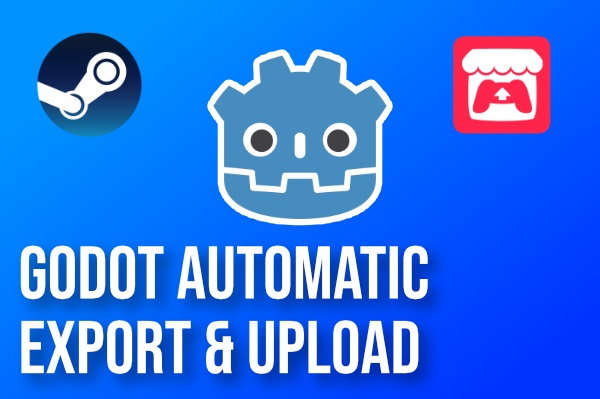
#
50363
本教程介绍如何在 Godot 4 中从头开始制作一个完整的基于 2D 图块的平台游戏。它涵盖了从构建关卡到导出和上传到 itch.io 的所有内容。非常适合游戏开发和 Godot 新手。
成果展示:https://brettchalupa.itch.io/godot-2d-platformer
完整的源代码:https://github.com/brettchalupa/godot_2d_platformer/tree/8a776826a6c6af92ff9ad3a4cfd29f344a49a47d
下载平台游戏模板并制作您自己的平台游戏:https://github.com/brettchalupa/godot_2d_platformer
更流畅的平台游戏运动脚本:https://github.com/brettchalupa/godotypes/blob/main/devilboy/player.gd
游戏中使用的资产:
Sprites:Kenney 1 -Bit Platformer Pack (CC0) https://kenney.nl/assets/1-bit-platformer-pack
- 音乐:
Ted Kerr (CC-BY 4.0) - https://opengameart.org/content/8-bit-theme 和 https://opengameart.org/content/8-bit-quirky-waltz
- 音效: https://sfxr.me/
时间戳:
00:00:00 - 介绍
00:00:30 - 新项目和 Godot 界面概述
00:03:27 - 我们的第一个场景(主菜单)
00:08:36 - 添加按钮和我们的第一个脚本
00:15:18 - 连接信号
00:17:03- 添加关卡 1 和切换场景
00:23:41 - 检查输入
00:26:50 - 使用 Tilemap 构建关卡
00:36:13 - 添加玩家和碰撞
00:52:00 - 自定义输入操作
00: 54:44 - 玩家脚本解释
01:01:00 - 摄像机
01:07:00 - 关卡 2 和共享玩家场景
01:16:35 - 制作待办事项列表
01:19:35 - 用门切换关卡
01:35: 22 - 与全局自动加载单例共享代码
01:39:39 - 玩家动画
01:48:40 - 收藏宝石
02:07:40 - 跨关卡共享关卡代码
02:24:14 - 跨级别共享 HUD
02:29:13 - 音效
02:39:32 - 音乐
02:45:40 - 使用键盘和游戏手柄进行菜单控制
02:47:41 - 全屏切换
02:56:15 - 退出按钮
02:59:45 - 自定义图标
03:03:15 - 第 3 级
03:08:15 - 导出并上传到 itch.io
03:20:14 - 结尾
点击观看:

查看更多.....
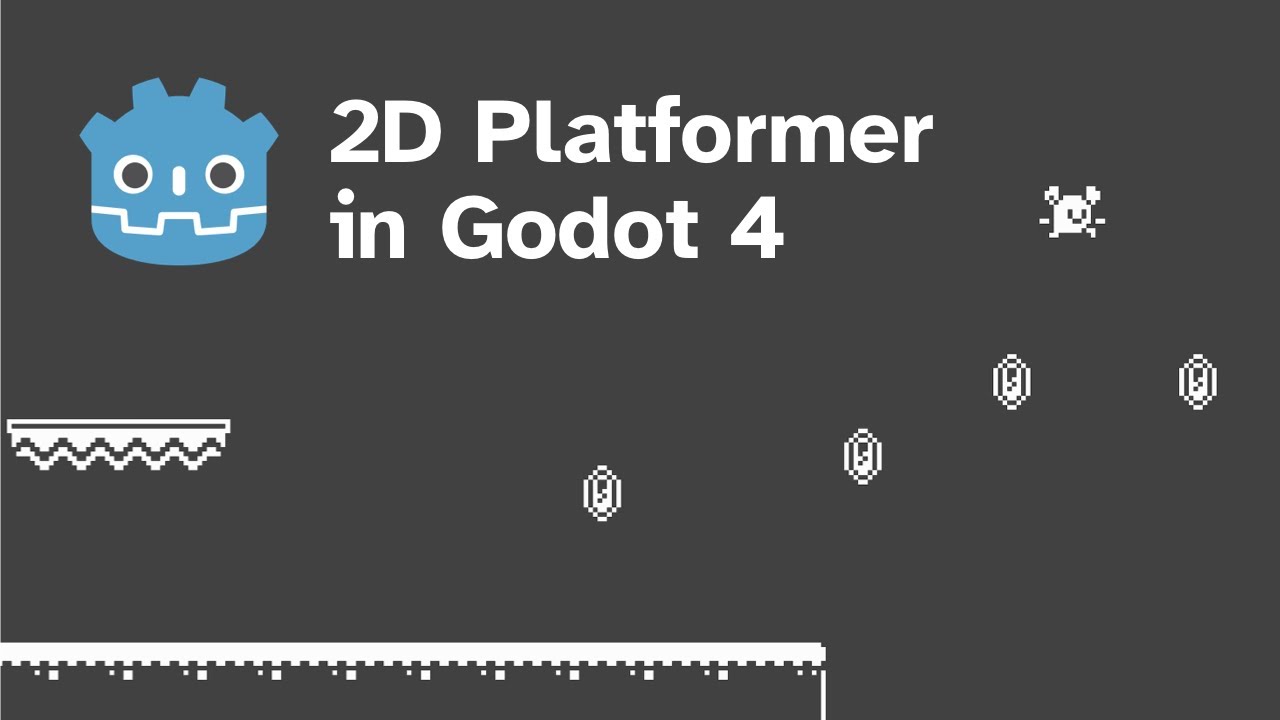
#
50331
Android Studio:
https://developer.android.com/studio?gclid=Cj0KCQjwuNemBhCBARIsADp74QSrQKn3b8tXkyUpN7T7PiiH4UCeIJnUUPjHQJVy8Glg5sdHimqoTc0aAn7CEALw_wcB&gclsrc=aw.ds
JDK:
https://www.oracle.com/java/technologies/downloads/
创建密钥库的命令:
keytool -genkey -v -keystore debug。 keystore -storepass android -alias androiddebugkey -keypass android -keyalg RSA -keysize 2048 -validity 10000 -dname "C=US, O=Android, CN=Android 调试"
点击观看:

查看更多.....

#
50321
Godot 游戏简介
Godot 是一款免费开源的游戏制作引擎。它也非常轻量级,整个安装包不到 100M,却又功能齐全,易于上手。作为一个后期之秀,Godot 并未得到多少关注,尤其是中文的社区资料就比较少。但如果你在 github 上搜索 “game” 或者 “game engine”,按照星标数排序,就能看到 Godot 以 43.7k star 排名第一,紧随其后的分别是 pixijs(34.7k star)和 phaser (30.7k star)。
它的引擎整个是开源的,并且是 MIT 协议,这也就意味着你可以在它的代码上改一改,就可以宣布自己做了个游戏引擎,要拿出去商用也都是可以的。引擎制作的游戏可以导出到多个平台,如 Windows、Linux、Android、iOS、Web 等等。
Canvas、WebGL、WebAssembly
现如今如果要在以浏览器内核运行游戏,你就会频繁听到以上这些概念。他们都与 JavaScript 有点关系,但彼此又不太相同。Canvas 其实是 HTML5 的一部分,可以用脚本去控制一些 2D 元素的渲染。而 WebGL 则脱胎于 OpenGL,是一套图形的 API 标准,可以在 Web 端渲染 3D 的图像。WebGL 是 OpenGL 的 web 实现,主要用于在浏览器上展示 3D 图形的底层图形技术。
这样,网页端游戏的第一大类实现,就是基于 WebGL 的,例如微信小程序、Cocos Creator、Pixijs 等。
拿微信小游戏举例,它其实是封装了一层 runtime 环境,从底层操作系统开始,封装出了一层 Javascript API,它和 WebGL 长得一样。上层的使用者(如 Cocos )就基于这层接口做开发。但这个 runtime 又是一层阉割版的浏览器内核,它实现 HTML5 的部分内容。如果要操作原生 DOM,这在 chrome 里是可以,但在小程序的 runtime 里就不行。参考 https://forum.cocos.org/t/faq/54842
而 WebAssembly 则可以看作是汇编版的 JavaScript,弥补 JavaScript 在执行效率上的缺陷。可以通过 Emscripten 这样的工具,直接从 C/C++ 程序编译出可以在网页端运行的二进制代码。参考 https://developer.mozilla.org/zh-CN/docs/WebAssembly/Concepts
 这也就意味着,如果以 C++ 写的引擎代码,可以直接编译到网页端运行,以 JS 作为胶水来粘合。这就形成了网页端游戏的第二大类实现,我们说它是基于 WebAssembly 的,把游戏引擎搬到了网页中,例如 Unity、Godot 等。这里的引擎有 WebGL 的部分,也有其他的(例如物理系统等等)。
【包的导出】
在 Godot 中导出到网页的操作是比较容易的,选择 Project -> Export,添加 HTML5 的导出模板即可。在添加之后,工具栏上也会出现一个按钮,点击之后可以直接在网页端预览效果,十分地方便。
打开导出的文件,主要会包含 index.html、index.pck、index.wasm,还有一些 js 的胶水文件。index.pck 是场景、素材、资源文件的打包,而 index.wasm 即是游戏的引擎文件。占据主要大小的是后两者。
【关于 pck 文件及优化】
一般来说,pck 文件中会包含场景(.tscn)、脚本(.gd),还有资源(.jpg, .ttf)等。代码和场景都还好,一般占大头的是图片等资源。对于特别大的图片,可以选中图片资源、双击,切换到 Import 选项卡,在 Compression 的模式中选择 Lossy(有损):
这也就意味着,如果以 C++ 写的引擎代码,可以直接编译到网页端运行,以 JS 作为胶水来粘合。这就形成了网页端游戏的第二大类实现,我们说它是基于 WebAssembly 的,把游戏引擎搬到了网页中,例如 Unity、Godot 等。这里的引擎有 WebGL 的部分,也有其他的(例如物理系统等等)。
【包的导出】
在 Godot 中导出到网页的操作是比较容易的,选择 Project -> Export,添加 HTML5 的导出模板即可。在添加之后,工具栏上也会出现一个按钮,点击之后可以直接在网页端预览效果,十分地方便。
打开导出的文件,主要会包含 index.html、index.pck、index.wasm,还有一些 js 的胶水文件。index.pck 是场景、素材、资源文件的打包,而 index.wasm 即是游戏的引擎文件。占据主要大小的是后两者。
【关于 pck 文件及优化】
一般来说,pck 文件中会包含场景(.tscn)、脚本(.gd),还有资源(.jpg, .ttf)等。代码和场景都还好,一般占大头的是图片等资源。对于特别大的图片,可以选中图片资源、双击,切换到 Import 选项卡,在 Compression 的模式中选择 Lossy(有损):
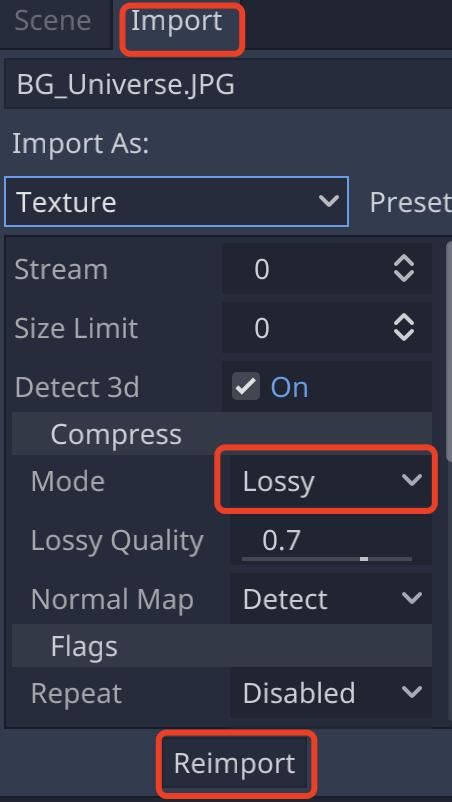 更多的导入选项可以参考文档
https://docs.godotengine.org/en/stable/getting_started/workflow/assets/importing_images.html
【关于 wasm 文件及优化】
默认导出的 wasm 大概有 18M 左右(可能随版本会有差异),里面包含了整个引擎的所有功能。换句话说,哪怕只是做了一个空的项目,导出的 wasm 也是一样的,因为 wasm 就相当于一个 exe 执行文件。其实并非所有的引擎功能都是需要的,例如只是做个 2D 游戏的话,3D 部分的代码就不需要了。
Godot 提供了通用模板的方式,允许使用者按照他自己的实际情况来开/关某些模块。也就是说,你可以通过重新编译源代码的方式,来生成你自己专属的 wasm。官方文档其实写的很详细了,但是第一次看还是会蛮头大的,这里面其实还是有很多潜在坑的。
如果想要自己定制引擎,首先需要在 github 上克隆最新的仓库代码,并且切换到指定的分支。
#Get Godot repogit clone https://github.com/godotengine/godot.gitcd godot# List remote branch and checkout one of them (e.g. 3.4)git branch -rgit checkout 3.4
然后参考这个教程 https://docs.godotengine.org/en/stable/development/compiling/compiling_for_web.html,按照顺序按照 Emscripten 、Python 和 Scons。
安装 Emscripten 的时候参考官网通过代码来安装,只需要执行:
# Get the emsdk repo
git clone https
://github.com/emscripten-core/emsdk.git# Enter that directory
cd emsdk
# Download and install the latest SDK tools.
python emsdk
.
py install latest
# Make the "latest" SDK "active" for the current user. (writes .emscripten file)
python emsdk
.
py activate latest
# Activate PATH and other environment variables in the current terminal
source
./emsdk_env.sh
默认的 Emscripten 安装脚本有点问题,尤其是在先前已经安装过 python 的情况下,这里根据自己的情况改,然后使用 pip install scons 安装 scons
然后就可以按照之前的文档去进行构建了,可以先运行 scons platform=list 查看有哪些打包环境可用。(对于导出到网页端来说,如果不安装 emsdk,就无法进行到下一步)
最简单的,可以用 scons platform=javascript tools=no target=release 来打包一个 Release 环境的包。
那么,如何针对性的选择要开启/关闭哪些功能呢,可以参考文档上的说明,但更快的方式是,使用一个 custom.py 模板。进入到下面这个页面 https://godot-build-options-generator.github.io/ ,在左侧勾选你需要或者不需要的模块,就可以在右侧生成一个 python 文件:
更多的导入选项可以参考文档
https://docs.godotengine.org/en/stable/getting_started/workflow/assets/importing_images.html
【关于 wasm 文件及优化】
默认导出的 wasm 大概有 18M 左右(可能随版本会有差异),里面包含了整个引擎的所有功能。换句话说,哪怕只是做了一个空的项目,导出的 wasm 也是一样的,因为 wasm 就相当于一个 exe 执行文件。其实并非所有的引擎功能都是需要的,例如只是做个 2D 游戏的话,3D 部分的代码就不需要了。
Godot 提供了通用模板的方式,允许使用者按照他自己的实际情况来开/关某些模块。也就是说,你可以通过重新编译源代码的方式,来生成你自己专属的 wasm。官方文档其实写的很详细了,但是第一次看还是会蛮头大的,这里面其实还是有很多潜在坑的。
如果想要自己定制引擎,首先需要在 github 上克隆最新的仓库代码,并且切换到指定的分支。
#Get Godot repogit clone https://github.com/godotengine/godot.gitcd godot# List remote branch and checkout one of them (e.g. 3.4)git branch -rgit checkout 3.4
然后参考这个教程 https://docs.godotengine.org/en/stable/development/compiling/compiling_for_web.html,按照顺序按照 Emscripten 、Python 和 Scons。
安装 Emscripten 的时候参考官网通过代码来安装,只需要执行:
# Get the emsdk repo
git clone https
://github.com/emscripten-core/emsdk.git# Enter that directory
cd emsdk
# Download and install the latest SDK tools.
python emsdk
.
py install latest
# Make the "latest" SDK "active" for the current user. (writes .emscripten file)
python emsdk
.
py activate latest
# Activate PATH and other environment variables in the current terminal
source
./emsdk_env.sh
默认的 Emscripten 安装脚本有点问题,尤其是在先前已经安装过 python 的情况下,这里根据自己的情况改,然后使用 pip install scons 安装 scons
然后就可以按照之前的文档去进行构建了,可以先运行 scons platform=list 查看有哪些打包环境可用。(对于导出到网页端来说,如果不安装 emsdk,就无法进行到下一步)
最简单的,可以用 scons platform=javascript tools=no target=release 来打包一个 Release 环境的包。
那么,如何针对性的选择要开启/关闭哪些功能呢,可以参考文档上的说明,但更快的方式是,使用一个 custom.py 模板。进入到下面这个页面 https://godot-build-options-generator.github.io/ ,在左侧勾选你需要或者不需要的模块,就可以在右侧生成一个 python 文件:
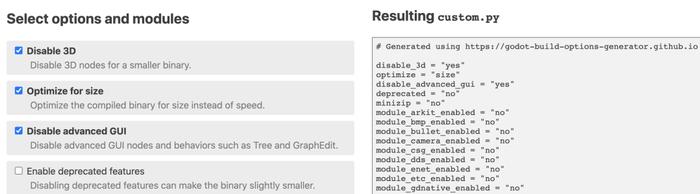 把这个文件丢到引擎的源代码根目录,再运行 scons 的时候,就能够识别到了。它会在 bin 目录下生成一个 zip 文件。这个文件需要放置到导出窗口下的 Custom Template,如下图所示,在每次导出前配置即可。
把这个文件丢到引擎的源代码根目录,再运行 scons 的时候,就能够识别到了。它会在 bin 目录下生成一个 zip 文件。这个文件需要放置到导出窗口下的 Custom Template,如下图所示,在每次导出前配置即可。
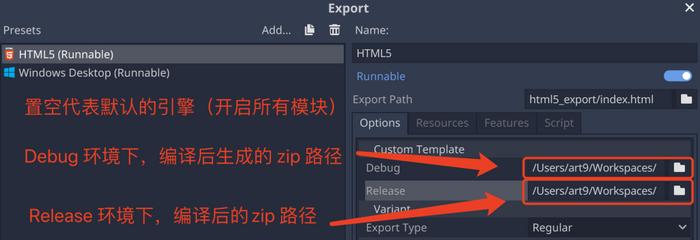 使用的定制模板导出的文件大小,就会在把 3d 模块、视频播放等一些不必要模块去掉以后,生成的 wasm 大小可以压缩到 10M 以内,优化了一半大小。(这里需要注意的是,如果开启了图片有损压缩,那就需要把 webP 功能打开,不然会 error)
进一步优化
同时,如果在服务端能够开启 gzip 压缩,则能够进一步地减小包传送的大小,经过测试,10M 左右的包在开启压缩以后,只传送了 2.8M 的数据,只有原来的 1/3 大小了,如下:
使用的定制模板导出的文件大小,就会在把 3d 模块、视频播放等一些不必要模块去掉以后,生成的 wasm 大小可以压缩到 10M 以内,优化了一半大小。(这里需要注意的是,如果开启了图片有损压缩,那就需要把 webP 功能打开,不然会 error)
进一步优化
同时,如果在服务端能够开启 gzip 压缩,则能够进一步地减小包传送的大小,经过测试,10M 左右的包在开启压缩以后,只传送了 2.8M 的数据,只有原来的 1/3 大小了,如下:
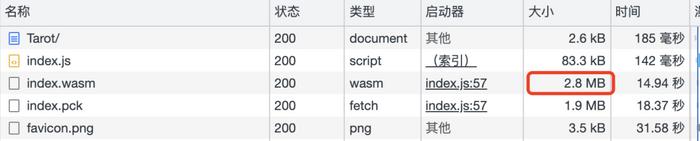 小结
以上便是,在用 Godot 引擎导出到网页端的一些具体的实践。通过上面的操作,可以显著降低导出包的大小,希望能对你有所帮助。
小结
以上便是,在用 Godot 引擎导出到网页端的一些具体的实践。通过上面的操作,可以显著降低导出包的大小,希望能对你有所帮助。
 这也就意味着,如果以 C++ 写的引擎代码,可以直接编译到网页端运行,以 JS 作为胶水来粘合。这就形成了网页端游戏的第二大类实现,我们说它是基于 WebAssembly 的,把游戏引擎搬到了网页中,例如 Unity、Godot 等。这里的引擎有 WebGL 的部分,也有其他的(例如物理系统等等)。
【包的导出】
在 Godot 中导出到网页的操作是比较容易的,选择 Project -> Export,添加 HTML5 的导出模板即可。在添加之后,工具栏上也会出现一个按钮,点击之后可以直接在网页端预览效果,十分地方便。
打开导出的文件,主要会包含 index.html、index.pck、index.wasm,还有一些 js 的胶水文件。index.pck 是场景、素材、资源文件的打包,而 index.wasm 即是游戏的引擎文件。占据主要大小的是后两者。
【关于 pck 文件及优化】
一般来说,pck 文件中会包含场景(.tscn)、脚本(.gd),还有资源(.jpg, .ttf)等。代码和场景都还好,一般占大头的是图片等资源。对于特别大的图片,可以选中图片资源、双击,切换到 Import 选项卡,在 Compression 的模式中选择 Lossy(有损):
这也就意味着,如果以 C++ 写的引擎代码,可以直接编译到网页端运行,以 JS 作为胶水来粘合。这就形成了网页端游戏的第二大类实现,我们说它是基于 WebAssembly 的,把游戏引擎搬到了网页中,例如 Unity、Godot 等。这里的引擎有 WebGL 的部分,也有其他的(例如物理系统等等)。
【包的导出】
在 Godot 中导出到网页的操作是比较容易的,选择 Project -> Export,添加 HTML5 的导出模板即可。在添加之后,工具栏上也会出现一个按钮,点击之后可以直接在网页端预览效果,十分地方便。
打开导出的文件,主要会包含 index.html、index.pck、index.wasm,还有一些 js 的胶水文件。index.pck 是场景、素材、资源文件的打包,而 index.wasm 即是游戏的引擎文件。占据主要大小的是后两者。
【关于 pck 文件及优化】
一般来说,pck 文件中会包含场景(.tscn)、脚本(.gd),还有资源(.jpg, .ttf)等。代码和场景都还好,一般占大头的是图片等资源。对于特别大的图片,可以选中图片资源、双击,切换到 Import 选项卡,在 Compression 的模式中选择 Lossy(有损):
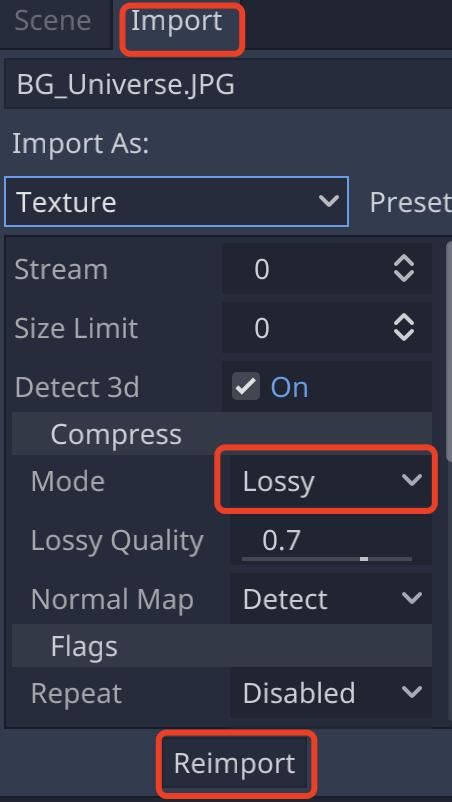 更多的导入选项可以参考文档
https://docs.godotengine.org/en/stable/getting_started/workflow/assets/importing_images.html
【关于 wasm 文件及优化】
默认导出的 wasm 大概有 18M 左右(可能随版本会有差异),里面包含了整个引擎的所有功能。换句话说,哪怕只是做了一个空的项目,导出的 wasm 也是一样的,因为 wasm 就相当于一个 exe 执行文件。其实并非所有的引擎功能都是需要的,例如只是做个 2D 游戏的话,3D 部分的代码就不需要了。
Godot 提供了通用模板的方式,允许使用者按照他自己的实际情况来开/关某些模块。也就是说,你可以通过重新编译源代码的方式,来生成你自己专属的 wasm。官方文档其实写的很详细了,但是第一次看还是会蛮头大的,这里面其实还是有很多潜在坑的。
如果想要自己定制引擎,首先需要在 github 上克隆最新的仓库代码,并且切换到指定的分支。
#Get Godot repogit clone https://github.com/godotengine/godot.gitcd godot# List remote branch and checkout one of them (e.g. 3.4)git branch -rgit checkout 3.4
然后参考这个教程 https://docs.godotengine.org/en/stable/development/compiling/compiling_for_web.html,按照顺序按照 Emscripten 、Python 和 Scons。
安装 Emscripten 的时候参考官网通过代码来安装,只需要执行:
# Get the emsdk repo
git clone https
://github.com/emscripten-core/emsdk.git# Enter that directory
cd emsdk
# Download and install the latest SDK tools.
python emsdk
.
py install latest
# Make the "latest" SDK "active" for the current user. (writes .emscripten file)
python emsdk
.
py activate latest
# Activate PATH and other environment variables in the current terminal
source
./emsdk_env.sh
默认的 Emscripten 安装脚本有点问题,尤其是在先前已经安装过 python 的情况下,这里根据自己的情况改,然后使用 pip install scons 安装 scons
然后就可以按照之前的文档去进行构建了,可以先运行 scons platform=list 查看有哪些打包环境可用。(对于导出到网页端来说,如果不安装 emsdk,就无法进行到下一步)
最简单的,可以用 scons platform=javascript tools=no target=release 来打包一个 Release 环境的包。
那么,如何针对性的选择要开启/关闭哪些功能呢,可以参考文档上的说明,但更快的方式是,使用一个 custom.py 模板。进入到下面这个页面 https://godot-build-options-generator.github.io/ ,在左侧勾选你需要或者不需要的模块,就可以在右侧生成一个 python 文件:
更多的导入选项可以参考文档
https://docs.godotengine.org/en/stable/getting_started/workflow/assets/importing_images.html
【关于 wasm 文件及优化】
默认导出的 wasm 大概有 18M 左右(可能随版本会有差异),里面包含了整个引擎的所有功能。换句话说,哪怕只是做了一个空的项目,导出的 wasm 也是一样的,因为 wasm 就相当于一个 exe 执行文件。其实并非所有的引擎功能都是需要的,例如只是做个 2D 游戏的话,3D 部分的代码就不需要了。
Godot 提供了通用模板的方式,允许使用者按照他自己的实际情况来开/关某些模块。也就是说,你可以通过重新编译源代码的方式,来生成你自己专属的 wasm。官方文档其实写的很详细了,但是第一次看还是会蛮头大的,这里面其实还是有很多潜在坑的。
如果想要自己定制引擎,首先需要在 github 上克隆最新的仓库代码,并且切换到指定的分支。
#Get Godot repogit clone https://github.com/godotengine/godot.gitcd godot# List remote branch and checkout one of them (e.g. 3.4)git branch -rgit checkout 3.4
然后参考这个教程 https://docs.godotengine.org/en/stable/development/compiling/compiling_for_web.html,按照顺序按照 Emscripten 、Python 和 Scons。
安装 Emscripten 的时候参考官网通过代码来安装,只需要执行:
# Get the emsdk repo
git clone https
://github.com/emscripten-core/emsdk.git# Enter that directory
cd emsdk
# Download and install the latest SDK tools.
python emsdk
.
py install latest
# Make the "latest" SDK "active" for the current user. (writes .emscripten file)
python emsdk
.
py activate latest
# Activate PATH and other environment variables in the current terminal
source
./emsdk_env.sh
默认的 Emscripten 安装脚本有点问题,尤其是在先前已经安装过 python 的情况下,这里根据自己的情况改,然后使用 pip install scons 安装 scons
然后就可以按照之前的文档去进行构建了,可以先运行 scons platform=list 查看有哪些打包环境可用。(对于导出到网页端来说,如果不安装 emsdk,就无法进行到下一步)
最简单的,可以用 scons platform=javascript tools=no target=release 来打包一个 Release 环境的包。
那么,如何针对性的选择要开启/关闭哪些功能呢,可以参考文档上的说明,但更快的方式是,使用一个 custom.py 模板。进入到下面这个页面 https://godot-build-options-generator.github.io/ ,在左侧勾选你需要或者不需要的模块,就可以在右侧生成一个 python 文件:
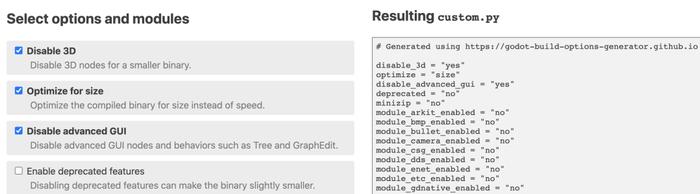 把这个文件丢到引擎的源代码根目录,再运行 scons 的时候,就能够识别到了。它会在 bin 目录下生成一个 zip 文件。这个文件需要放置到导出窗口下的 Custom Template,如下图所示,在每次导出前配置即可。
把这个文件丢到引擎的源代码根目录,再运行 scons 的时候,就能够识别到了。它会在 bin 目录下生成一个 zip 文件。这个文件需要放置到导出窗口下的 Custom Template,如下图所示,在每次导出前配置即可。
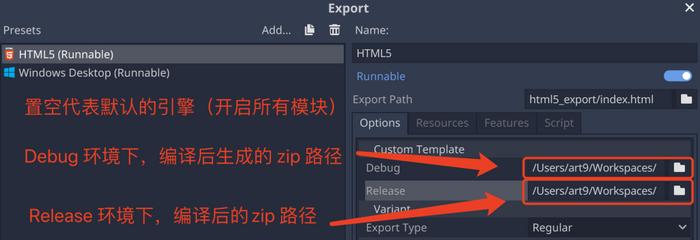 使用的定制模板导出的文件大小,就会在把 3d 模块、视频播放等一些不必要模块去掉以后,生成的 wasm 大小可以压缩到 10M 以内,优化了一半大小。(这里需要注意的是,如果开启了图片有损压缩,那就需要把 webP 功能打开,不然会 error)
进一步优化
同时,如果在服务端能够开启 gzip 压缩,则能够进一步地减小包传送的大小,经过测试,10M 左右的包在开启压缩以后,只传送了 2.8M 的数据,只有原来的 1/3 大小了,如下:
使用的定制模板导出的文件大小,就会在把 3d 模块、视频播放等一些不必要模块去掉以后,生成的 wasm 大小可以压缩到 10M 以内,优化了一半大小。(这里需要注意的是,如果开启了图片有损压缩,那就需要把 webP 功能打开,不然会 error)
进一步优化
同时,如果在服务端能够开启 gzip 压缩,则能够进一步地减小包传送的大小,经过测试,10M 左右的包在开启压缩以后,只传送了 2.8M 的数据,只有原来的 1/3 大小了,如下:
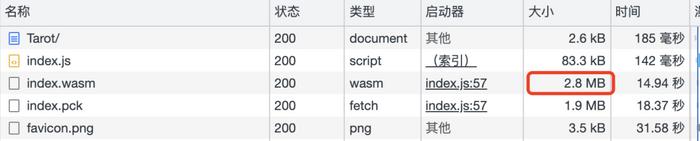 小结
以上便是,在用 Godot 引擎导出到网页端的一些具体的实践。通过上面的操作,可以显著降低导出包的大小,希望能对你有所帮助。
小结
以上便是,在用 Godot 引擎导出到网页端的一些具体的实践。通过上面的操作,可以显著降低导出包的大小,希望能对你有所帮助。
查看更多.....
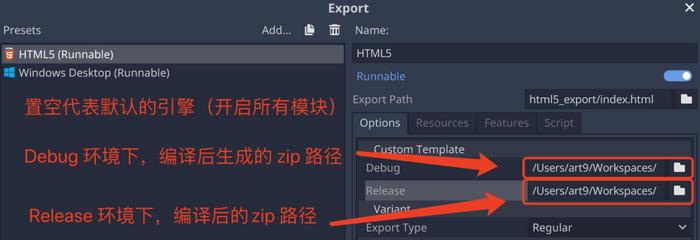
#
50320
Godot4版本导出H5Web版之后,挂在网站运行时总会出现一个问题提示:
The following features required to run Godot projects on the Web are missing:
缺少在Web上运行Godot项目所需的以下功能:
Secure Context - Check web server configuration (use HTTPS)
安全上下文-检查web服务器配置(使用HTTPS)
Cross Origin Isolation - Check web server configuration (send correct headers)
跨源隔离-检查web服务器配置(发送正确的标头)
SharedArrayBuffer - Check web server configuration (send correct headers)
SharedArrayBuffer-检查web服务器配置(发送正确的标头)
原因:
Godot导出的Web文件使用了SharedArrayBuffer,而要想使用SharedArrayBuffer对象,就必需对网站进行跨域隔离(Cross Origin Isolation),而进行跨域隔离,也就又需要将所有的资源文件声明为跨域资源。
不知是导出时可以做出一些特定的设置以规避,还是就是必须要在Web服务器上做出这样的修改,以适应Godot4Web版的需要?
查看更多.....
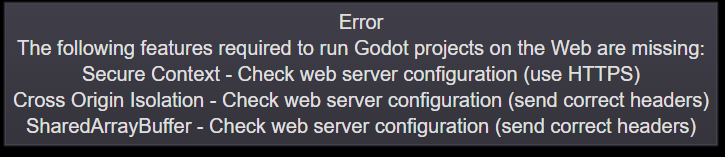
#
87
#
47
Godot游戏引擎开发的多关卡地图平台闯关游戏实例视频教程,并生成发布Android安卓端、IOS苹果端、iPhone手机端、H5移动端、Google Play Store 游戏平台上,完整丰富的多关卡闯关游戏实例教程,玩家状态机、开门、推箱子、多种陷阱、机关按钮、屏幕UI、移动控制操纵杆等等,强烈推荐必学!感谢 爱丽丝的梦境Official 辛苦翻译和搬运,感谢原作者的付出。
查看更多.....